Как да промените снимката на профила си в Windows 8.1
Промяна на снимката на профила в профила ви в Windows 8или снимката е проста, ако знаете къде да търсите. Освен това е приятно персонализиране, което може да персонализира вашата Windows 8.1 инсталация. Също така е приятно докосване, ако имате много потребители на един компютър.
Промяна на снимката на акаунта
От екрана "Старт" щракнете с десния бутон върху текущия сиснимка и след това щракнете върху „Промяна на снимката на акаунта.“ Можете също да промените снимката на акаунта си в Настройките на компютъра, където също можете да персонализирате вашия начален екран и заключен екран.

Разделът „Снимка на акаунт“ ще се отвори в „Профили“. От там можете да изберете изображение, което сте използвали преди, да прегледате снимка или да направите нова снимка, като направите снимка с приложението Camera. Разбира се, вашият лаптоп или устройство ще се нуждае от предна камера или уеб камера, прикрепена към работен плот.
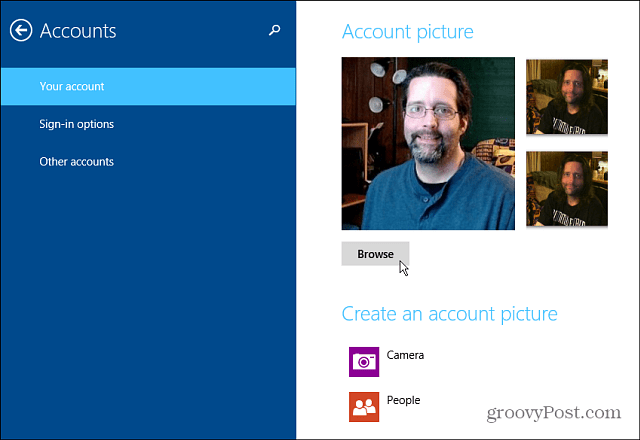
Ако прегледате снимка, OneDrive снимки щеотваря се автоматично в Библиотеки. Ако снимката, която искате да използвате, се намира някъде другаде, включително мрежово местоположение, щракнете върху падащото меню Библиотеки и го прегледайте.
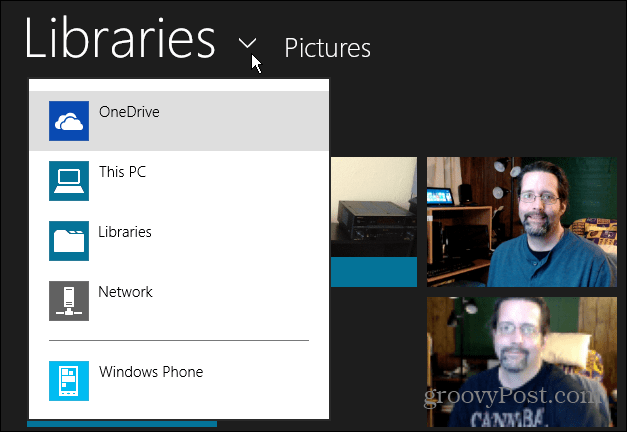
Просто кликнете върху снимка, така че да видите отметка в горния десен ъгъл, след което щракнете върху бутона Изберете изображение, за да запазите избора си.
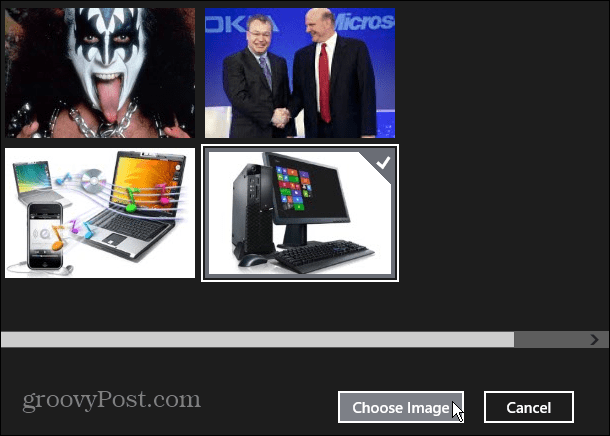
Сега, когато натиснете клавиша на Windows, за да се върнете към началния екран на Windows 8.1, ще се покаже новият ви профил. Новата снимка ще се покаже и на заключения екран.

Можете да направите това за всеки потребител, който създавате във вашата Windows 8.1 система. Ако все още не сте направили нов потребителски акаунт в Windows 8.1, разгледайте нашата статия: Как да добавяте и управлявате нови потребители в Windows 8.
Ако сте нов в Windows 8.x, това помага да знаете тези съвети и трикове. Въпреки че не прави огромна разлика, той помага да персонализирате Windows според начина, по който ви харесва.










Оставете коментар